2020 FIAT 500 USB port
[x] Cancel search: USB portPage 218 of 244
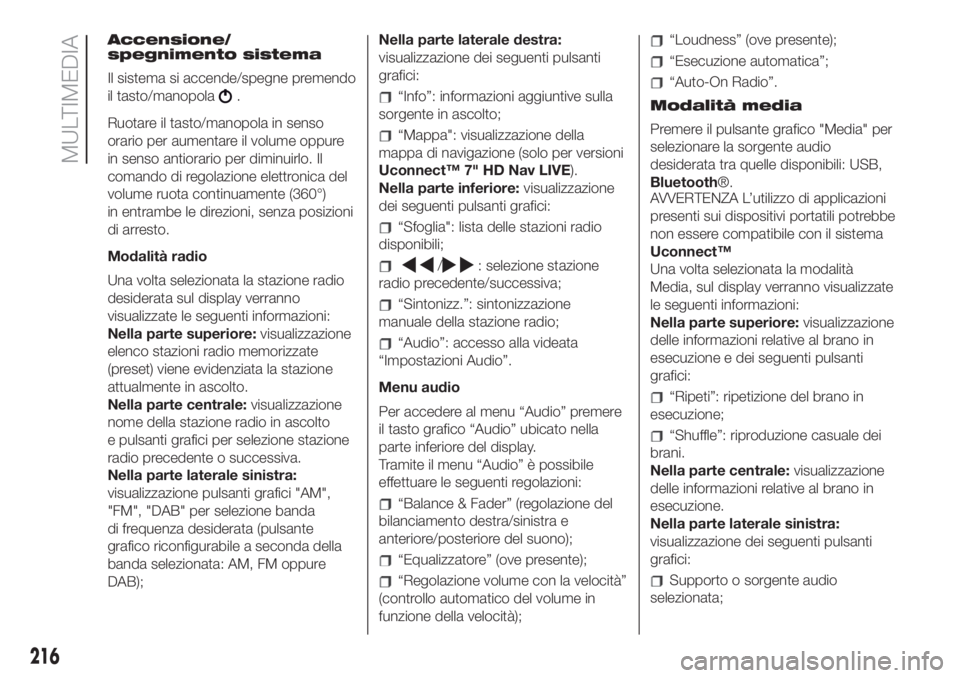
Accensione/
spegnimento sistema
Il sistema si accende/spegne premendo
il tasto/manopola
.
Ruotare il tasto/manopola in senso
orario per aumentare il volume oppure
in senso antiorario per diminuirlo. Il
comando di regolazione elettronica del
volume ruota continuamente (360°)
in entrambe le direzioni, senza posizioni
di arresto.
Modalità radio
Una volta selezionata la stazione radio
desiderata sul display verranno
visualizzate le seguenti informazioni:
Nella parte superiore:visualizzazione
elenco stazioni radio memorizzate
(preset) viene evidenziata la stazione
attualmente in ascolto.
Nella parte centrale:visualizzazione
nome della stazione radio in ascolto
e pulsanti grafici per selezione stazione
radio precedente o successiva.
Nella parte laterale sinistra:
visualizzazione pulsanti grafici "AM",
"FM", "DAB" per selezione banda
di frequenza desiderata (pulsante
grafico riconfigurabile a seconda della
banda selezionata: AM, FM oppure
DAB);Nella parte laterale destra:
visualizzazione dei seguenti pulsanti
grafici:“Info”: informazioni aggiuntive sulla
sorgente in ascolto;
“Mappa": visualizzazione della
mappa di navigazione (solo per versioni
Uconnect™ 7" HD Nav LIVE).
Nella parte inferiore:visualizzazione
dei seguenti pulsanti grafici:
“Sfoglia": lista delle stazioni radio
disponibili;
/: selezione stazione
radio precedente/successiva;
“Sintonizz.”: sintonizzazione
manuale della stazione radio;
“Audio”: accesso alla videata
“Impostazioni Audio”.
Menu audio
Per accedere al menu “Audio” premere
il tasto grafico “Audio” ubicato nella
parte inferiore del display.
Tramite il menu “Audio” è possibile
effettuare le seguenti regolazioni:
“Balance & Fader” (regolazione del
bilanciamento destra/sinistra e
anteriore/posteriore del suono);
“Equalizzatore” (ove presente);
“Regolazione volume con la velocità”
(controllo automatico del volume in
funzione della velocità);
“Loudness” (ove presente);
“Esecuzione automatica”;
“Auto-On Radio”.
Modalità media
Premere il pulsante grafico "Media" per
selezionare la sorgente audio
desiderata tra quelle disponibili: USB,
Bluetooth®.
AVVERTENZA L’utilizzo di applicazioni
presenti sui dispositivi portatili potrebbe
non essere compatibile con il sistema
Uconnect™
Una volta selezionata la modalità
Media, sul display verranno visualizzate
le seguenti informazioni:
Nella parte superiore:visualizzazione
delle informazioni relative al brano in
esecuzione e dei seguenti pulsanti
grafici:
“Ripeti”: ripetizione del brano in
esecuzione;
“Shuffle”: riproduzione casuale dei
brani.
Nella parte centrale:visualizzazione
delle informazioni relative al brano in
esecuzione.
Nella parte laterale sinistra:
visualizzazione dei seguenti pulsanti
grafici:
Supporto o sorgente audio
selezionata;
216
MULTIMEDIA
Page 219 of 244
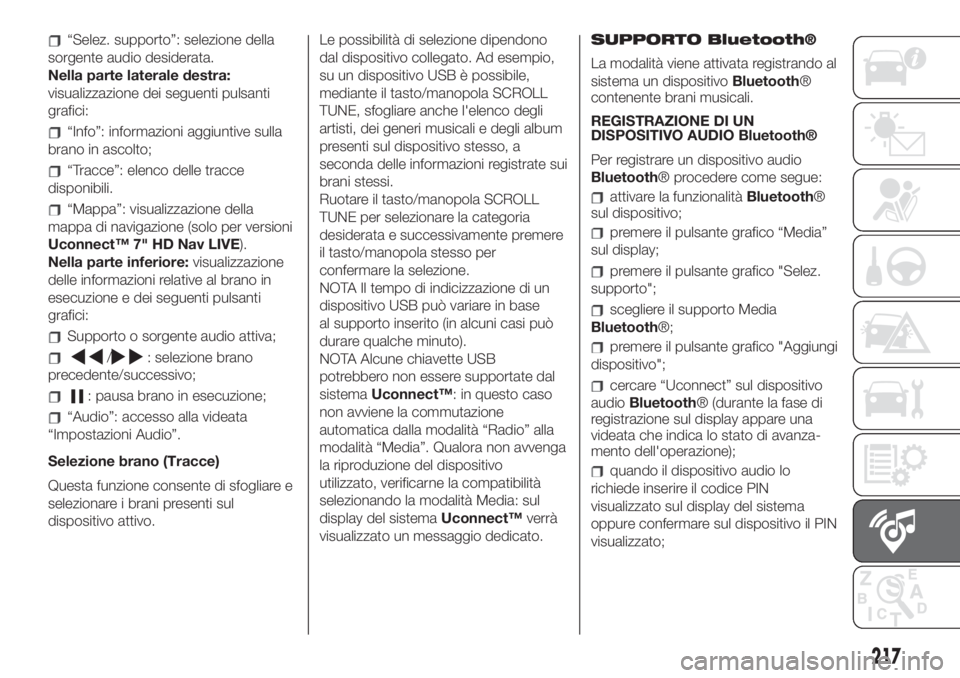
“Selez. supporto”: selezione della
sorgente audio desiderata.
Nella parte laterale destra:
visualizzazione dei seguenti pulsanti
grafici:
“Info”: informazioni aggiuntive sulla
brano in ascolto;
“Tracce”: elenco delle tracce
disponibili.
“Mappa”: visualizzazione della
mappa di navigazione (solo per versioni
Uconnect™ 7" HD Nav LIVE).
Nella parte inferiore:visualizzazione
delle informazioni relative al brano in
esecuzione e dei seguenti pulsanti
grafici:
Supporto o sorgente audio attiva;
/: selezione brano
precedente/successivo;
: pausa brano in esecuzione;
“Audio”: accesso alla videata
“Impostazioni Audio”.
Selezione brano (Tracce)
Questa funzione consente di sfogliare e
selezionare i brani presenti sul
dispositivo attivo.Le possibilità di selezione dipendono
dal dispositivo collegato. Ad esempio,
su un dispositivo USB è possibile,
mediante il tasto/manopola SCROLL
TUNE, sfogliare anche l'elenco degli
artisti, dei generi musicali e degli album
presenti sul dispositivo stesso, a
seconda delle informazioni registrate sui
brani stessi.
Ruotare il tasto/manopola SCROLL
TUNE per selezionare la categoria
desiderata e successivamente premere
il tasto/manopola stesso per
confermare la selezione.
NOTA Il tempo di indicizzazione di un
dispositivo USB può variare in base
al supporto inserito (in alcuni casi può
durare qualche minuto).
NOTA Alcune chiavette USB
potrebbero non essere supportate dal
sistemaUconnect™: in questo caso
non avviene la commutazione
automatica dalla modalità “Radio” alla
modalità “Media”. Qualora non avvenga
la riproduzione del dispositivo
utilizzato, verificarne la compatibilità
selezionando la modalità Media: sul
display del sistemaUconnect™verrà
visualizzato un messaggio dedicato.SUPPORTO Bluetooth®
La modalità viene attivata registrando al
sistema un dispositivoBluetooth®
contenente brani musicali.
REGISTRAZIONE DI UN
DISPOSITIVO AUDIO Bluetooth®
Per registrare un dispositivo audio
Bluetooth® procedere come segue:
attivare la funzionalitàBluetooth®
sul dispositivo;
premere il pulsante grafico “Media”
sul display;
premere il pulsante grafico "Selez.
supporto";
scegliere il supporto Media
Bluetooth®;
premere il pulsante grafico "Aggiungi
dispositivo";
cercare “Uconnect” sul dispositivo
audioBluetooth® (durante la fase di
registrazione sul display appare una
videata che indica lo stato di avanza-
mento dell'operazione);
quando il dispositivo audio lo
richiede inserire il codice PIN
visualizzato sul display del sistema
oppure confermare sul dispositivo il PIN
visualizzato;
217
Page 220 of 244
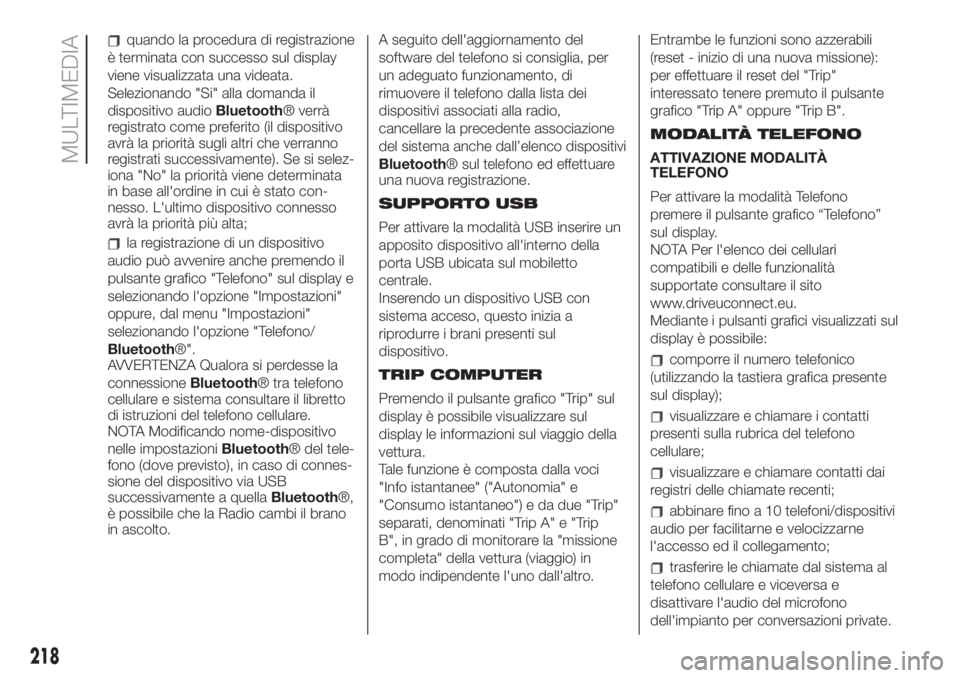
quando la procedura di registrazione
è terminata con successo sul display
viene visualizzata una videata.
Selezionando "Si" alla domanda il
dispositivo audioBluetooth® verrà
registrato come preferito (il dispositivo
avrà la priorità sugli altri che verranno
registrati successivamente). Se si selez-
iona "No" la priorità viene determinata
in base all'ordine in cui è stato con-
nesso. L'ultimo dispositivo connesso
avrà la priorità più alta;
la registrazione di un dispositivo
audio può avvenire anche premendo il
pulsante grafico "Telefono" sul display e
selezionando l'opzione "Impostazioni"
oppure, dal menu "Impostazioni"
selezionando l'opzione "Telefono/
Bluetooth®".
AVVERTENZA Qualora si perdesse la
connessioneBluetooth® tra telefono
cellulare e sistema consultare il libretto
di istruzioni del telefono cellulare.
NOTA Modificando nome-dispositivo
nelle impostazioniBluetooth® del tele-
fono (dove previsto), in caso di connes-
sione del dispositivo via USB
successivamente a quellaBluetooth®,
è possibile che la Radio cambi il brano
in ascolto.A seguito dell'aggiornamento del
software del telefono si consiglia, per
un adeguato funzionamento, di
rimuovere il telefono dalla lista dei
dispositivi associati alla radio,
cancellare la precedente associazione
del sistema anche dall’elenco dispositivi
Bluetooth® sul telefono ed effettuare
una nuova registrazione.
SUPPORTO USB
Per attivare la modalità USB inserire un
apposito dispositivo all'interno della
porta USB ubicata sul mobiletto
centrale.
Inserendo un dispositivo USB con
sistema acceso, questo inizia a
riprodurre i brani presenti sul
dispositivo.
TRIP COMPUTER
Premendo il pulsante grafico "Trip" sul
display è possibile visualizzare sul
display le informazioni sul viaggio della
vettura.
Tale funzione è composta dalla voci
"Info istantanee" ("Autonomia" e
"Consumo istantaneo") e da due "Trip"
separati, denominati "Trip A" e "Trip
B", in grado di monitorare la "missione
completa" della vettura (viaggio) in
modo indipendente l'uno dall'altro.Entrambe le funzioni sono azzerabili
(reset - inizio di una nuova missione):
per effettuare il reset del "Trip"
interessato tenere premuto il pulsante
grafico "Trip A" oppure "Trip B".
MODALITÀ TELEFONO
ATTIVAZIONE MODALITÀ
TELEFONO
Per attivare la modalità Telefono
premere il pulsante grafico “Telefono”
sul display.
NOTA Per l'elenco dei cellulari
compatibili e delle funzionalità
supportate consultare il sito
www.driveuconnect.eu.
Mediante i pulsanti grafici visualizzati sul
display è possibile:
comporre il numero telefonico
(utilizzando la tastiera grafica presente
sul display);
visualizzare e chiamare i contatti
presenti sulla rubrica del telefono
cellulare;
visualizzare e chiamare contatti dai
registri delle chiamate recenti;
abbinare fino a 10 telefoni/dispositivi
audio per facilitarne e velocizzarne
l'accesso ed il collegamento;
trasferire le chiamate dal sistema al
telefono cellulare e viceversa e
disattivare l'audio del microfono
dell'impianto per conversazioni private.
218
MULTIMEDIA
Page 223 of 244

SERVIZI Uconnect™ LIVE
Premendo il pulsante grafico
Uconnect™si accede alle Applicazioni
Uconnect™ LIVE.
La presenza dei servizi dipende dalla
configurazione della vettura e dal
mercato.
Per utilizzare i serviziUconnect™ LIVE
è necessario scaricare l'App
Uconnect™ LIVEda Google Play o
dall'Apple Store e registrarsi tramite
l'APP o su www.driveuconnect.eu.
Primo accesso a bordo vettura
Una volta lanciata l'AppUconnect™
LIVEe inserito le proprie credenziali,
per accedere ai serviziUconnect™
LIVEin macchina è necessario
effettuare l'accoppiamentoBlu-
etooth® tra il proprio smartphone e la
radio come descritto nel capitolo "Reg-
istrazione del telefono cellulare".
Effettuato l'accoppiamento, premendo
l'iconaUconnect™ LIVEsulla radio
si potrà accedere ai servizi connessi.
Prima di poter usufruire dei servizi
connessi è necessario che l'utente
completi la procedura di attivazione
seguendo le indicazioni che compaiono
nell'AppUconnect™ LIVEdopo aver
effettuato l'accoppiamentoBlu-
etooth®.Impostazione dei servizi
Uconnect™ LIVE gestibili
attraverso la radio
Dal menù della radio dedicato ai servizi
Uconnect™ LIVEè possibile accedere
alla sezione "Impostazioni" attraverso
l'icona
. In questa sezione l'utente
potrà verificare le opzioni di sistema
e modificarle secondo le proprie
preferenze.
Aggiornamento dei sistemi
In caso fosse disponibile un
aggiornamento del sistema
Uconnect™ LIVE, durante l'utilizzo dei
serviziUconnect™ LIVEl'utente sarà
informato con un messaggio visibile
sullo schermo della radio.
201)
Servizi connessi accessibili a bordo
vettura
Le applicazionieco:Drive™e my:Car
sono sviluppate per migliorare
l'esperienza di guida del cliente e sono
quindi fruibili in tutti i mercati dove i
serviziUconnect™ LIVEsono
accessibili.
Se la radio ha installato il sistema di
navigazione, l'accesso ai servizi
Uconnect™ LIVEabilita la fruizione
dei servizi "Live".eco:Drive™
L'applicazioneeco:Drive™, consente
la visualizzazione in tempo reale del
proprio comportamento di guida con
l'obiettivo di aiutarlo a raggiungere una
guida più efficiente dal punto di vista dei
consumi e delle emissioni.
In aggiunta, è anche possibile salvare i
dati su una chiavetta USB ed effettuare
l'elaborazione dei dati sul proprio
computer grazie all'applicazione
desktopeco:Drive™disponibile su
www.driveuconnect.eu.
La valutazione dello stile di guida è
legata a quattro indici che monitorano i
seguenti parametri: accelerazione,
decelerazione, cambio, velocità.
Visualizzazione dell'eco:Drive™
Per interagire con la funzione premere il
pulsante graficoeco:Drive™.
Sulla radio verrà visualizzata una
videata su cui sono riportati 4 indici:
Accelerazione, Decelerazione, Velocità
e Cambio. Tali indici saranno di colore
grigio finché il sistema non avrà dati
sufficienti a valutare lo stile di guida.
Dopo aver raccolto dati sufficienti
gli indici assumeranno 5 colorazioni in
base alla valutazione: verde scuro
(ottimo), verde chiaro, giallo, arancione
e rosso (pessimo).
221
Page 224 of 244
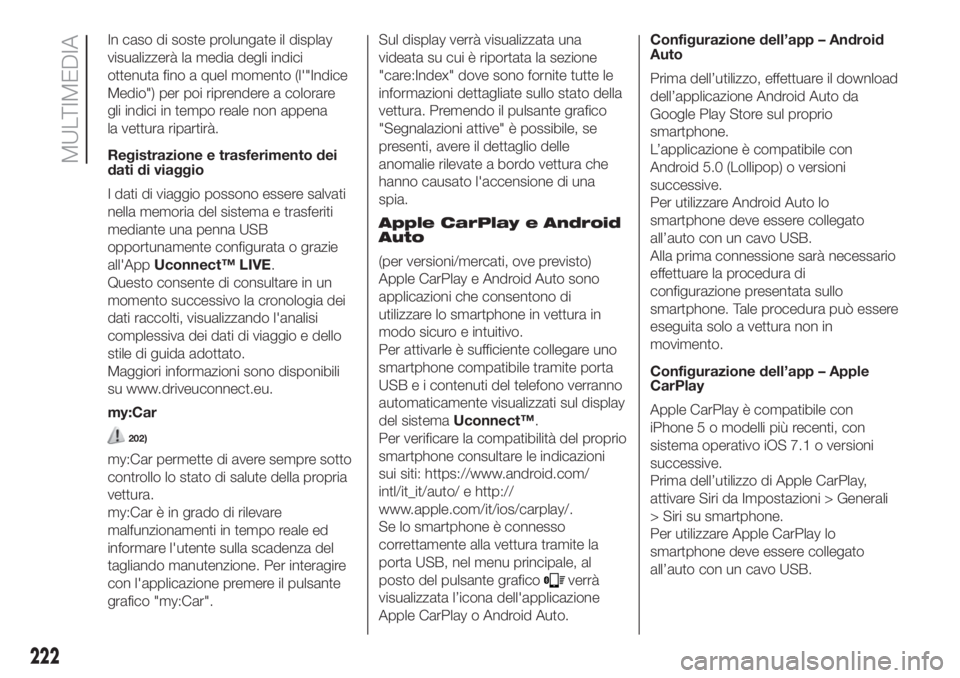
In caso di soste prolungate il display
visualizzerà la media degli indici
ottenuta fino a quel momento (l'"Indice
Medio") per poi riprendere a colorare
gli indici in tempo reale non appena
la vettura ripartirà.
Registrazione e trasferimento dei
dati di viaggio
I dati di viaggio possono essere salvati
nella memoria del sistema e trasferiti
mediante una penna USB
opportunamente configurata o grazie
all'AppUconnect™ LIVE.
Questo consente di consultare in un
momento successivo la cronologia dei
dati raccolti, visualizzando l'analisi
complessiva dei dati di viaggio e dello
stile di guida adottato.
Maggiori informazioni sono disponibili
su www.driveuconnect.eu.
my:Car
202)
my:Car permette di avere sempre sotto
controllo lo stato di salute della propria
vettura.
my:Car è in grado di rilevare
malfunzionamenti in tempo reale ed
informare l'utente sulla scadenza del
tagliando manutenzione. Per interagire
con l'applicazione premere il pulsante
grafico "my:Car".Sul display verrà visualizzata una
videata su cui è riportata la sezione
"care:Index" dove sono fornite tutte le
informazioni dettagliate sullo stato della
vettura. Premendo il pulsante grafico
"Segnalazioni attive" è possibile, se
presenti, avere il dettaglio delle
anomalie rilevate a bordo vettura che
hanno causato l'accensione di una
spia.
Apple CarPlay e Android
Auto
(per versioni/mercati, ove previsto)
Apple CarPlay e Android Auto sono
applicazioni che consentono di
utilizzare lo smartphone in vettura in
modo sicuro e intuitivo.
Per attivarle è sufficiente collegare uno
smartphone compatibile tramite porta
USB e i contenuti del telefono verranno
automaticamente visualizzati sul display
del sistemaUconnect™.
Per verificare la compatibilità del proprio
smartphone consultare le indicazioni
sui siti: https://www.android.com/
intl/it_it/auto/ e http://
www.apple.com/it/ios/carplay/.
Se lo smartphone è connesso
correttamente alla vettura tramite la
porta USB, nel menu principale, al
posto del pulsante grafico
verrà
visualizzata l’icona dell'applicazione
Apple CarPlay o Android Auto.Configurazione dell’app – Android
Auto
Prima dell’utilizzo, effettuare il download
dell’applicazione Android Auto da
Google Play Store sul proprio
smartphone.
L’applicazione è compatibile con
Android 5.0 (Lollipop) o versioni
successive.
Per utilizzare Android Auto lo
smartphone deve essere collegato
all’auto con un cavo USB.
Alla prima connessione sarà necessario
effettuare la procedura di
configurazione presentata sullo
smartphone. Tale procedura può essere
eseguita solo a vettura non in
movimento.
Configurazione dell’app – Apple
CarPlay
Apple CarPlay è compatibile con
iPhone 5 o modelli più recenti, con
sistema operativo iOS 7.1 o versioni
successive.
Prima dell’utilizzo di Apple CarPlay,
attivare Siri da Impostazioni > Generali
> Siri su smartphone.
Per utilizzare Apple CarPlay lo
smartphone deve essere collegato
all’auto con un cavo USB.
222
MULTIMEDIA
Page 225 of 244
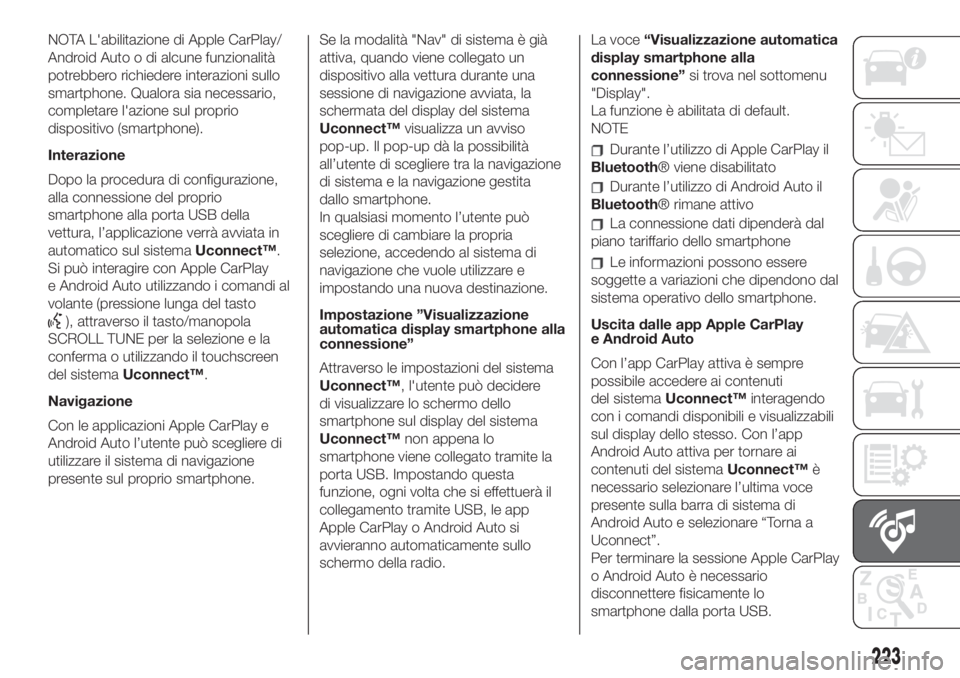
NOTA L'abilitazione di Apple CarPlay/
Android Auto o di alcune funzionalità
potrebbero richiedere interazioni sullo
smartphone. Qualora sia necessario,
completare l'azione sul proprio
dispositivo (smartphone).
Interazione
Dopo la procedura di configurazione,
alla connessione del proprio
smartphone alla porta USB della
vettura, l’applicazione verrà avviata in
automatico sul sistemaUconnect™.
Si può interagire con Apple CarPlay
e Android Auto utilizzando i comandi al
volante (pressione lunga del tasto
), attraverso il tasto/manopola
SCROLL TUNE per la selezione e la
conferma o utilizzando il touchscreen
del sistemaUconnect™.
Navigazione
Con le applicazioni Apple CarPlay e
Android Auto l’utente può scegliere di
utilizzare il sistema di navigazione
presente sul proprio smartphone.Se la modalità "Nav" di sistema è già
attiva, quando viene collegato un
dispositivo alla vettura durante una
sessione di navigazione avviata, la
schermata del display del sistema
Uconnect™visualizza un avviso
pop-up. Il pop-up dà la possibilità
all’utente di scegliere tra la navigazione
di sistema e la navigazione gestita
dallo smartphone.
In qualsiasi momento l’utente può
scegliere di cambiare la propria
selezione, accedendo al sistema di
navigazione che vuole utilizzare e
impostando una nuova destinazione.
Impostazione ”Visualizzazione
automatica display smartphone alla
connessione”
Attraverso le impostazioni del sistema
Uconnect™, l'utente può decidere
di visualizzare lo schermo dello
smartphone sul display del sistema
Uconnect™non appena lo
smartphone viene collegato tramite la
porta USB. Impostando questa
funzione, ogni volta che si effettuerà il
collegamento tramite USB, le app
Apple CarPlay o Android Auto si
avvieranno automaticamente sullo
schermo della radio.La voce“Visualizzazione automatica
display smartphone alla
connessione”si trova nel sottomenu
"Display".
La funzione è abilitata di default.
NOTE
Durante l’utilizzo di Apple CarPlay il
Bluetooth® viene disabilitato
Durante l’utilizzo di Android Auto il
Bluetooth® rimane attivo
La connessione dati dipenderà dal
piano tariffario dello smartphone
Le informazioni possono essere
soggette a variazioni che dipendono dal
sistema operativo dello smartphone.
Uscita dalle app Apple CarPlay
e Android Auto
Con l’app CarPlay attiva è sempre
possibile accedere ai contenuti
del sistemaUconnect™interagendo
con i comandi disponibili e visualizzabili
sul display dello stesso. Con l’app
Android Auto attiva per tornare ai
contenuti del sistemaUconnect™è
necessario selezionare l’ultima voce
presente sulla barra di sistema di
Android Auto e selezionare “Torna a
Uconnect”.
Per terminare la sessione Apple CarPlay
o Android Auto è necessario
disconnettere fisicamente lo
smartphone dalla porta USB.
223
Page 240 of 244
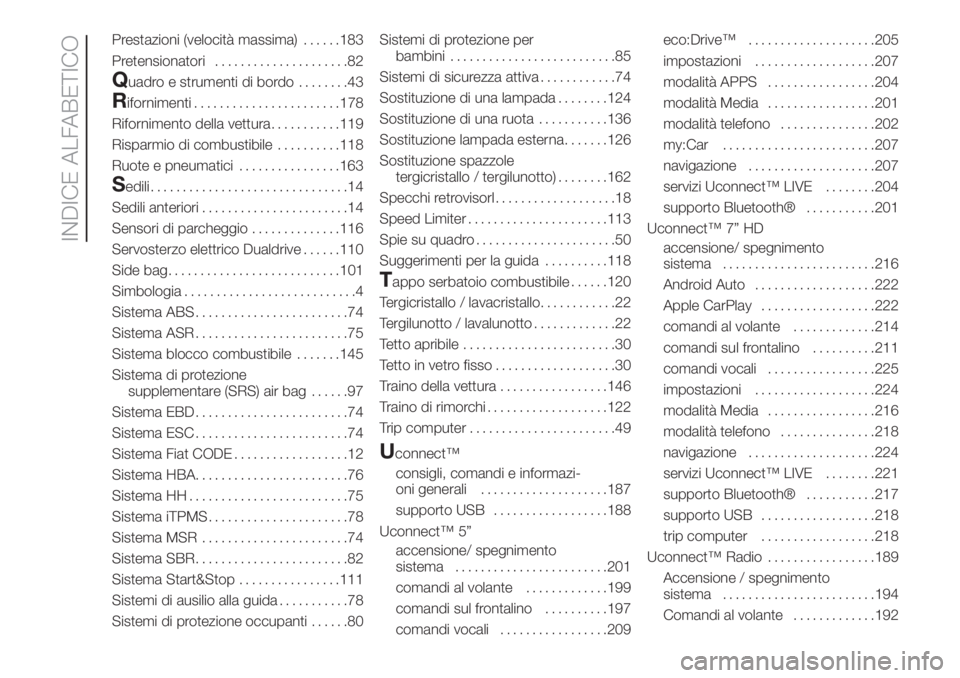
Prestazioni (velocità massima)......183
Pretensionatori.....................82
Quadro e strumenti di bordo........43
Rifornimenti.......................178
Rifornimento della vettura...........119
Risparmio di combustibile..........118
Ruote e pneumatici................163
Sedili...............................14
Sedili anteriori.......................14
Sensori di parcheggio..............116
Servosterzo elettrico Dualdrive......110
Side bag...........................101
Simbologia...........................4
Sistema ABS........................74
Sistema ASR........................75
Sistema blocco combustibile.......145
Sistema di protezione
supplementare (SRS) air bag......97
Sistema EBD........................74
Sistema ESC........................74
Sistema Fiat CODE..................12
Sistema HBA........................76
Sistema HH.........................75
Sistema iTPMS......................78
Sistema MSR.......................74
Sistema SBR........................82
Sistema Start&Stop................111
Sistemi di ausilio alla guida...........78
Sistemi di protezione occupanti......80Sistemi di protezione per
bambini..........................85
Sistemi di sicurezza attiva............74
Sostituzione di una lampada........124
Sostituzione di una ruota...........136
Sostituzione lampada esterna.......126
Sostituzione spazzole
tergicristallo / tergilunotto)........162
Specchi retrovisorI...................18
Speed Limiter......................113
Spie su quadro......................50
Suggerimenti per la guida..........118
Tappo serbatoio combustibile......120
Tergicristallo / lavacristallo............22
Tergilunotto / lavalunotto.............22
Tetto apribile........................30
Tetto in vetro fisso...................30
Traino della vettura.................146
Traino di rimorchi...................122
Trip computer.......................49
Uconnect™
consigli, comandi e informazi-
oni generali....................187
supporto USB..................188
Uconnect™ 5”
accensione/ spegnimento
sistema........................201
comandi al volante.............199
comandi sul frontalino..........197
comandi vocali.................209eco:Drive™....................205
impostazioni...................207
modalità APPS.................204
modalità Media.................201
modalità telefono...............202
my:Car........................207
navigazione....................207
servizi Uconnect™ LIVE........204
supporto Bluetooth®...........201
Uconnect™ 7” HD
accensione/ spegnimento
sistema........................216
Android Auto...................222
Apple CarPlay..................222
comandi al volante.............214
comandi sul frontalino..........211
comandi vocali.................225
impostazioni...................224
modalità Media.................216
modalità telefono...............218
navigazione....................224
servizi Uconnect™ LIVE........221
supporto Bluetooth®...........217
supporto USB..................218
trip computer..................218
Uconnect™ Radio.................189
Accensione / spegnimento
sistema........................194
Comandi al volante
.............192
INDICE ALFABETICO